win7系统电脑开机输入登录账号密码后出现黑屏的原因分析及两种解决方法
(福利推荐:你还在原价购买阿里云服务器?现在阿里云0.8折限时抢购活动来啦!4核8G企业云服务器仅2998元/3年,立即抢购>>>:9i0i.cn/aliyun)
一位用户说win7开机输入登录账号密码后出现黑屏,这是怎么回事呢?这种情况怎么解决呢?下面程序员之家的小编就带来win7系统电脑开机输入登录账号密码后出现黑屏的原因分析及解决方法,一起来看看吧。

故障原因分析:
输入登录账号密码后出现黑屏,跟开机立刻黑屏故障有本质区别,而因为跟登录账户有一定关联,所以可以断定是因为exploer.exe进程造成的。
解决方法一:
1、在win7系统环境下想要解决这个故障的话,可以进入任务管理器界面,然后结束exploer.exe进程,结束以后删除exploer.exe服务;
2、删除以后,为了确保win7系统可以稳定运行,还需要登录到win7操作系统界面,然后打开任务栏管理器重新创建一个exploer.exe服务即可。
上面的这个方法坏处就是故障并没有从根本出得到解决,而win7系统用户每一次在遭遇输入账号密码之后立马黑屏故障以后,都要重新删除并且新建一个exploer.exe服务这样有点麻烦。
终极解决方法:
1、首先打开运行对话框然后输入regedit打开注册表编辑器;

2、然后定位到exploer.exe服务绝对路径;
3、然后查看一下shell数据的数值是不是exploer.exe服务,如果不是exploer.exe的话,那么用户可以直接更改为exploer.exe,这样就就可以彻底解决这个故障了。
拓展阅读:
win7使用administrator账号空密码登录远程提示“由于账户限制无法登陆”的解决方法
以上就是对win7系统电脑开机输入登录账号密码后出现黑屏的原因分析及两种解决方法全部内容的介绍,方法很简单,有需要的小伙伴不妨一起来尝试体验下,希望本教程对大家有所帮助。
相关文章
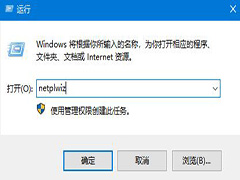
Win10系统如何取消开机密码?Win10取消开机密码的方法
在办公场所或者公共场所使用电脑的时候,我们都会使用开机密码,这样电脑开机或者锁屏后就需要密码才能开启,但是如果没有什么重要资料的话,其实这个功能是不必开启的,每2020-05-21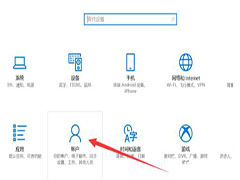
win10系统电脑开机密码如何删除 电脑开机密码删除方法介绍
怎么删除我们电脑的开机密码呢?很多用户朋友刚开始购买电脑的时候为了安全和隐私的考虑都会给自己电脑设置开机密码,那么怎么删除呢?下面,小编就为大家介绍一下2019-06-24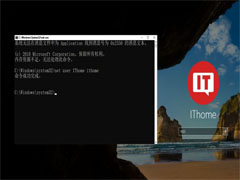
Windows忘记开机密码怎么办?windows系统忘记开机密码解决方法
Windows 忘记开机密码怎么办?其实方法很简单,下文小编就为带带来windows系统忘记开机密码解决方法。感兴趣的朋友可以一起看看2019-04-03
Win10开机密码忘了怎么办?U盘启动盘清除Win10系统开机密码方法
最近有些朋友咨询Win10开机密码忘了怎么办?其实解决方法很简单,下问小编为大家介绍使用U盘启动盘清除Win10系统开机密码方法,一起看看吧2018-03-02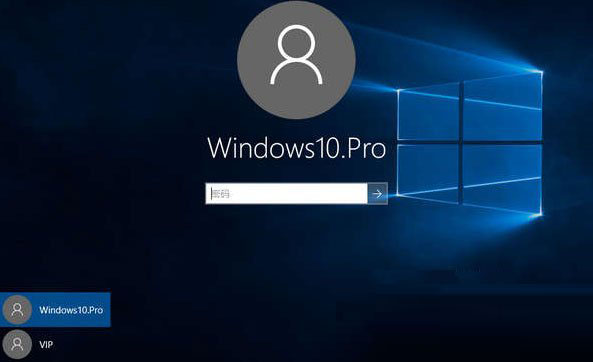
Win10开机密码输入框没有显示怎么办?Win10开机没有显示密码输入框的解
Win10系统设定密码后开机时却没有密码输入框,这是怎么回事呢?下面小编就给大家带来Win10开机没有显示密码输入框的解决方法,一起来看看吧2017-08-21
Win10开机密码忘了怎么办?Win10开机密码破解图文教程
很多人都会给自己的win10系统添加开机密码,那么,Win10开机密码忘了怎么办?如何破解?对此,本文就为大家图文详细介绍利用U盘破解win10开机密码的方法,非常好用,有兴趣2017-03-15
Windows开机密码查看器(一键获取开机密码工具) V1.3 免费绿色版
Windows开机密码查看器是一款简单方便的获取Windows开机密码的工具,很多朋友都是记得自己的电脑开机密码,但是有忘记的也是需要破解的。软件只需双击运行,然后一键读取开2017-11-04 设置开机登录密码是为了安全,但是很麻烦,那么Win7怎么取消开机密码?下面小编就给大家带来Win7系统取消开机密码的方法,一起来看看吧2017-01-18
设置开机登录密码是为了安全,但是很麻烦,那么Win7怎么取消开机密码?下面小编就给大家带来Win7系统取消开机密码的方法,一起来看看吧2017-01-18WindowsXP系统忘记开机密码怎么办 使用CMD命令修改XP开机密码的方法
许多用户都遇到过忘记开机密码的情况,针对xp开机密码忘记了的问题,在已经开机的情况下其实我们可以使用cmd命令提示符给xp修改登录密码。小编下面就来给大家分享xp修改开2017-01-12
Windows笔记本电脑忘记开机登录密码忘记怎么办 最新win7/8/10开机密码
Windows笔记本电脑使用登录密码忘记怎么办?遇到此问题不叫慌张,只要看完此篇教程,你就会完全掌握电脑忘记开机登录密码的解决办法2020-05-25







最新评论